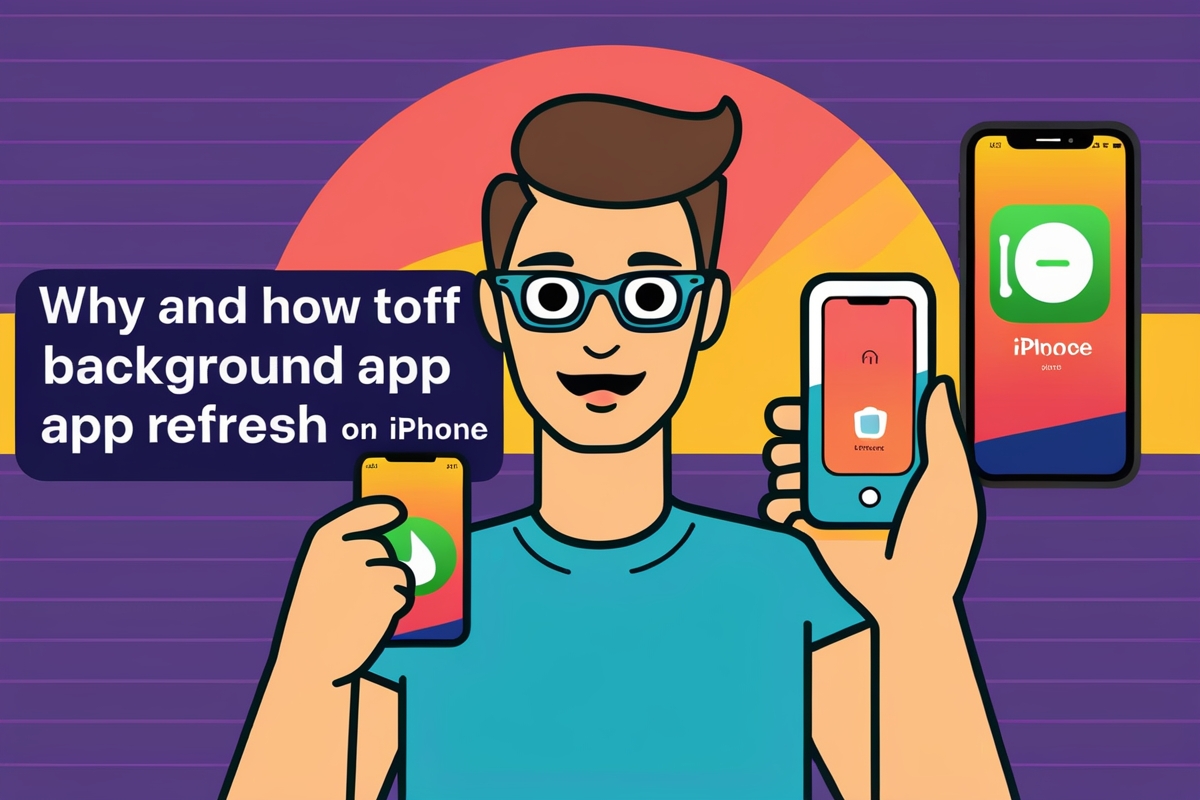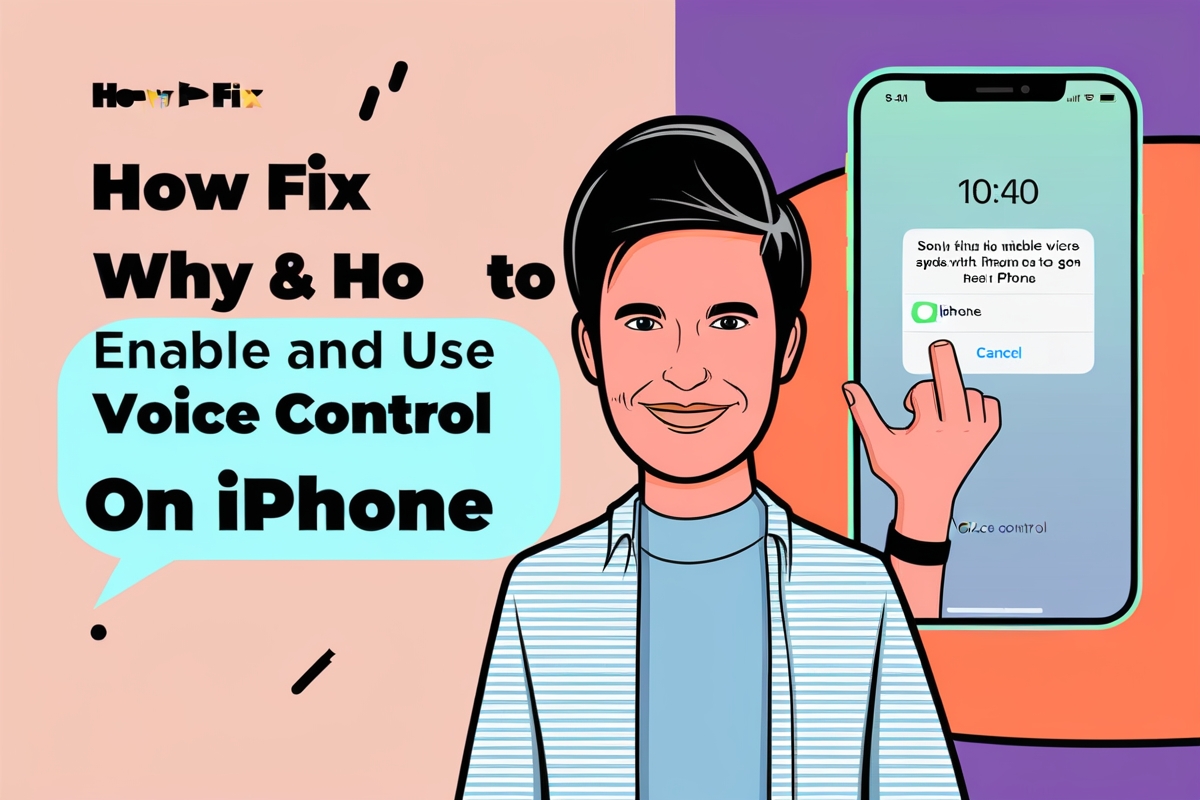iPhone 上的后台应用程序刷新是什么?
后台应用程序刷新是 iPhone、iPad 和 iPod touch 上的一项功能,允许应用程序在后台检查新内容,即使它们没有主动运行。此功能可确保您喜爱的应用程序始终保持最新信息,从而使它们启动速度更快,并在您打开它们时显示最新内容。例如,Twitter 可以获取新推文,Facebook Messenger 可以加载新消息,云存储应用程序可以检索新上传的文件。
为什么要禁用后台应用程序刷新?
启用后台应用程序刷新可能会导致电池大量耗尽并增加数据使用量。由于应用程序会不断刷新其内容,这可能会耗尽电池电量并消耗蜂窝数据或 Wi-Fi 带宽。为了节省蜂窝数据并延长电池寿命,禁用后台应用程序刷新可能是一个实用的解决方案。
如何关闭所有应用程序的后台应用程序刷新
要完全禁用 iPhone 上所有应用程序的后台应用程序刷新:
- 打开“设置”应用程序。
- 转到常规。
- 选择后台应用程序刷新。
- 点击后台应用程序刷新在屏幕顶部。
- 选择关闭从选项列表中。这将禁用 Wi-Fi 和蜂窝数据上所有应用程序的后台内容提取。
如何关闭选定应用程序的后台应用程序刷新
如果您希望对某些基本应用程序启用“后台应用程序刷新”,但对其他应用程序禁用它:
- 打开“设置”应用程序。
- 转到常规 > 后台应用程序刷新。
- 确保后台应用程序刷新设置为打开或 Wi-Fi(如果它处于关闭状态,请点击它并选择 Wi-Fi 或 Wi-Fi 和蜂窝数据)。
- 向下滚动应用程序列表并关闭您想要禁用后台应用程序刷新的应用程序的开关。这使您可以有选择地控制哪些应用程序可以在后台刷新。
常见问题及解决方案
后台应用程序刷新呈灰色
如果“后台应用程序刷新”选项呈灰色且您无法切换它,则可能是由于内容和隐私限制造成的:
- 前往“设置”>“屏幕时间”>“内容和隐私限制”。
- 输入您的屏幕时间密码如果出现提示。
- 确保后台应用程序刷新不受限制。如果是,请相应地调整设置。
个别应用程序设置不可用
如果您发现个别应用程序的切换开关无响应或灰显,请检查后台应用程序刷新是否完全禁用:
- 转到“设置”>“常规”>“后台应用程序刷新”。
- 检查后台应用程序刷新是否设置为关闭。如果是这样,请将其切换回“打开”或“Wi-Fi 和蜂窝数据”以启用单独的应用程序设置。
额外提示
- 低功耗模式:当您的 iPhone 处于低电量模式时,后台应用程序刷新会自动暂停,这有助于延长电池寿命。
- 自定义设置:您可以选择仅在 Wi-Fi 下启用后台应用刷新以节省蜂窝数据。为此,请选择“Wi-Fi”而不是“关闭”或“Wi-Fi 和蜂窝数据”。
通过执行以下步骤,您可以有效地管理 iPhone 上的后台应用程序刷新,平衡对最新内容的需求与节省电池寿命和数据的需求。